Win10任务栏一直转圈圈不能操作怎么办?
- 来源: 金舟软件
- 作者:Kylin
- 时间:2025-03-06 18:06:09

金舟一键系统重装
-
官方正版
-
纯净安全
-
软件评分:
在使用Windows 10操作系统时,很多用户可能会遇到任务栏一直转圈圈,无法进行操作的问题。这种情况通常是由于系统正在处理大量数据、程序卡顿、系统更新带来的bug、驱动程序冲突等多种原因造成的。以下是一些实用的解决方案,帮助你解决Win10任务栏无法操作的问题。

方法一:重启资源管理器
使用任务管理器重启资源管理器:
● 按下Ctrl+Shift+Esc键,打开任务管理器。
● 找到“Windows资源管理器”,右键选择“重新启动”。
● 等待资源管理器重启完成,再尝试操作任务栏。
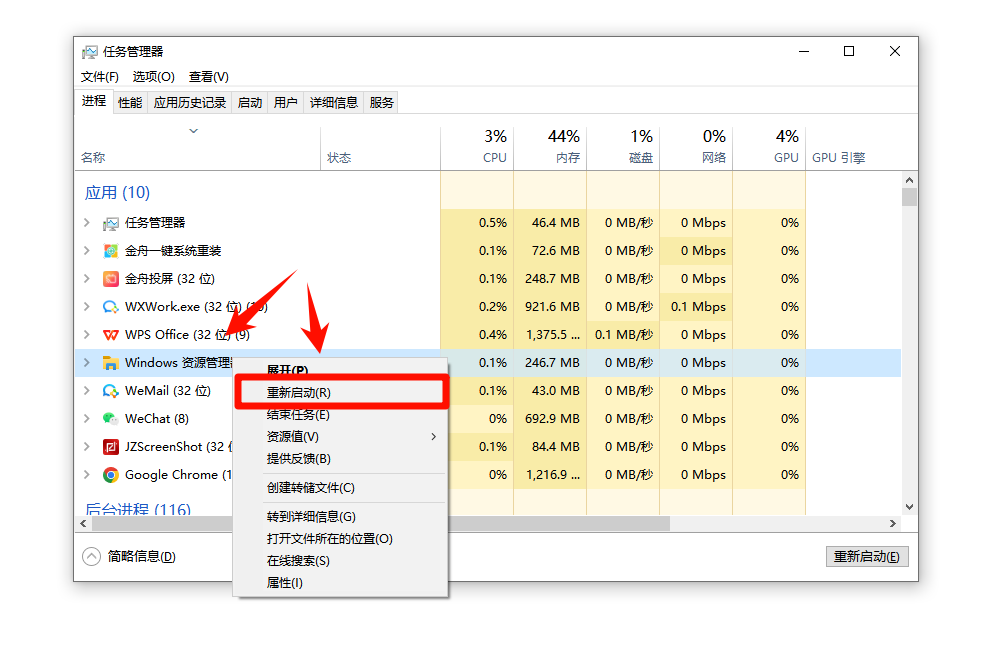
方法二:卸载最近的系统更新
(1)通过控制面板卸载更新:
● 打开桌面的控制面板(任务栏搜索框直接搜索“控制面板),点击“卸载程序”。
● 进入后,在左侧点击“查看已安装的更新”。
● 找到对应的系统更新补丁(如KB5008212),右键点击卸载。
● 重启电脑,检查任务栏是否恢复正常。
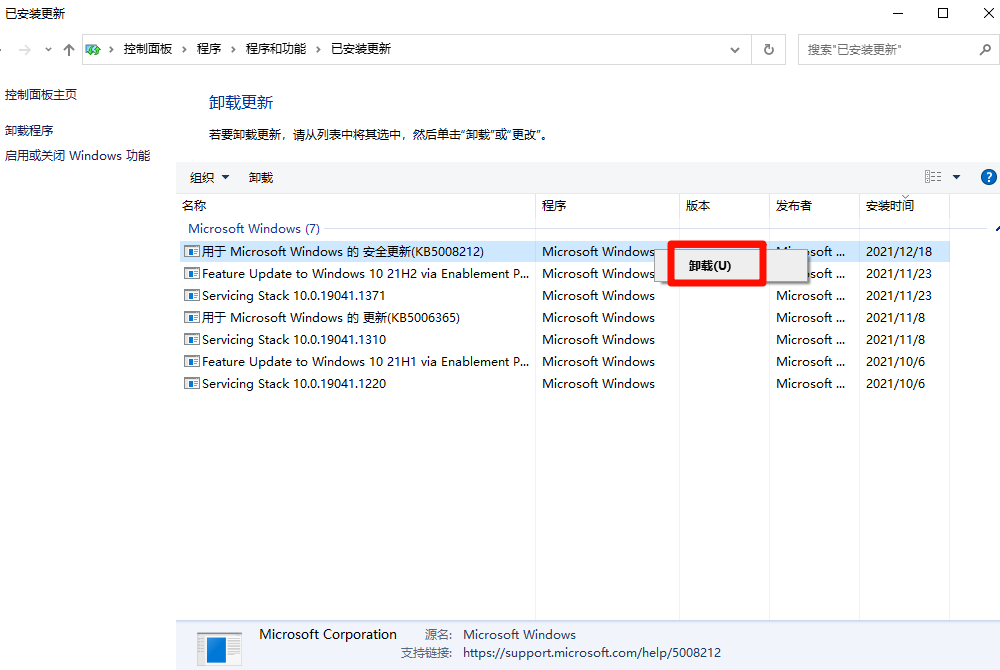
(2)使用命令提示符卸载更新:
● 按下Ctrl+Shift+Esc打开任务管理器,点击“文件”,选择“运行新任务”。
● 输入cmd,并勾选“以系统管理权限创建此任务”。
● 在命令提示符中输入wusa /uninstall /kb:5008212,按回车键执行。
● 等待卸载完成,重启电脑。
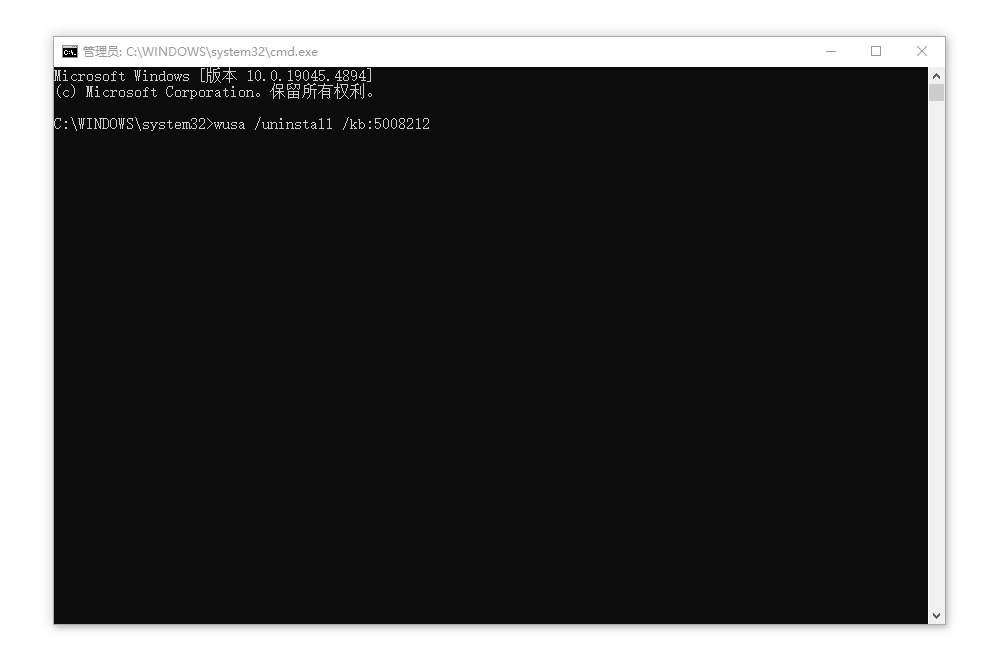
方法三:电脑进行断网
● 关闭无线网络和有线网络连接,让电脑处于断网状态。
● 重启电脑,进入系统。
● 断网后,系统任务栏设置等可以正常使用。
● 右键点击任务栏的空白处或资讯和兴趣上,选择关闭即可。
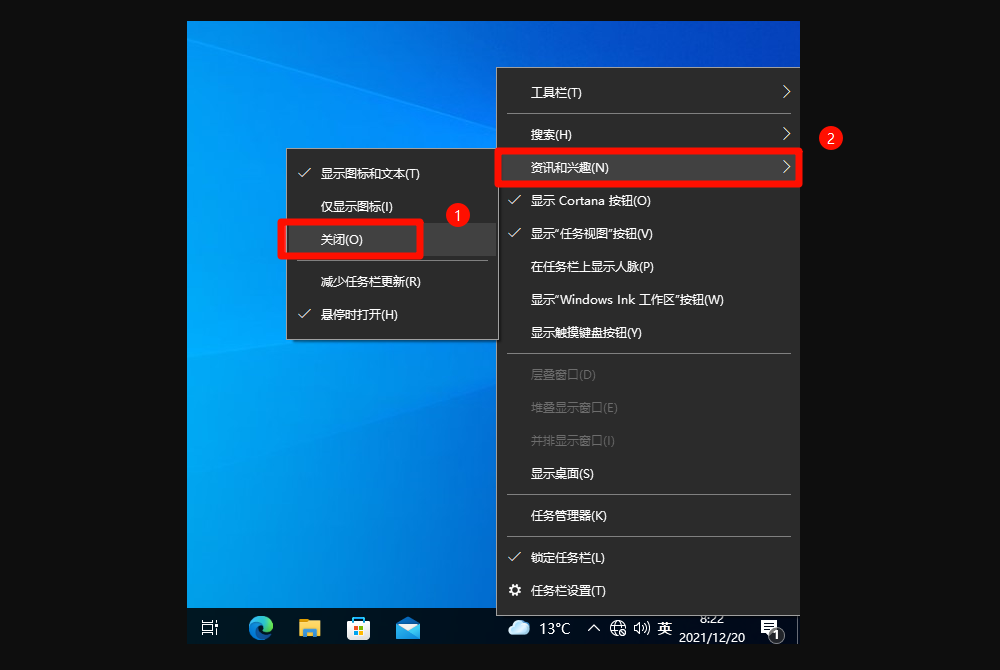
Win10任务栏一直转圈圈不能操作的问题,通常是由于系统更新带来的bug、驱动程序冲突、系统资源占用高等多种原因造成的。通过金舟办公提供的上述方法,你可以尝试重启资源管理器、卸载系统更新、和关闭资讯和兴趣等多种方式来解决这一问题。














































































































